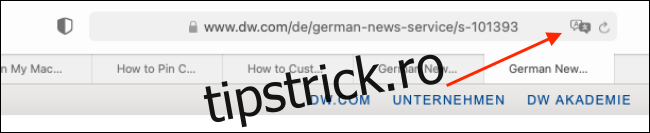Te găsești adesea pe site-uri web cu text într-o limbă străină? Dacă utilizați Safari, nu este nevoie să accesați Google Translate. Puteți traduce pagini web în șapte limbi chiar în Safari pe un Mac.
Începând cu Safari 14.0, Apple a inclus o funcție de traducere direct în browser. În momentul scrierii acestui articol, funcția este în versiune beta, dar complet funcțională. Dacă Mac-ul dvs. rulează cea mai recentă versiune de macOS Mojave, Catalina, Big Sur sau mai nouă, puteți accesa funcția de traducere.
Funcționalitatea de traducere funcționează între următoarele limbi: engleză, spaniolă, italiană, chineză, franceză, germană, rusă și portugheză braziliană.
În mod implicit, puteți traduce oricare dintre limbile de mai sus în engleză. De asemenea, puteți adăuga mai multe limbi la amestec (vom vorbi mai multe despre asta mai jos).
Pentru a începe, deschideți o pagină web într-una dintre limbile acceptate. Safari va recunoaște automat acea limbă și veți vedea „Traducere disponibilă” în bara de adrese URL, împreună cu un buton Traducere; apasă-l.
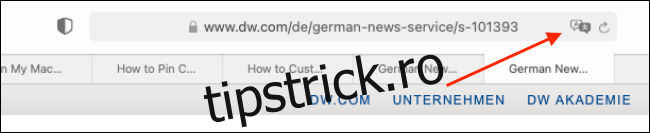
Dacă este prima dată când utilizați funcția, va apărea o fereastră pop-up. Faceți clic pe „Activați traducerea” pentru a activa funcția.
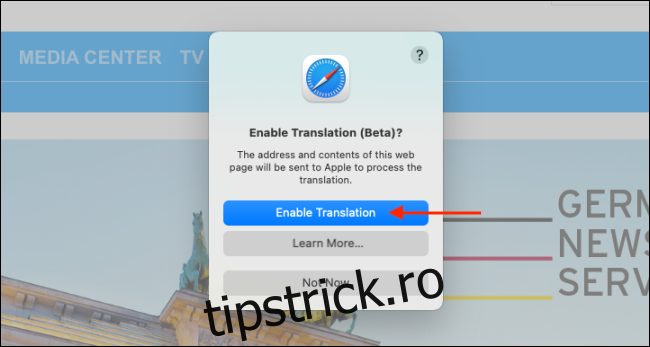
În meniul de traducere, selectați „Traduceți în engleză”.
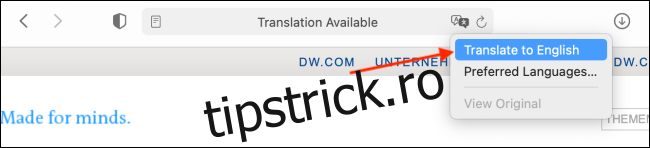
Textul de pe pagină se va converti instantaneu în engleză, așa cum se arată în imaginea de mai jos. De asemenea, butonul Traducere va deveni albastru.
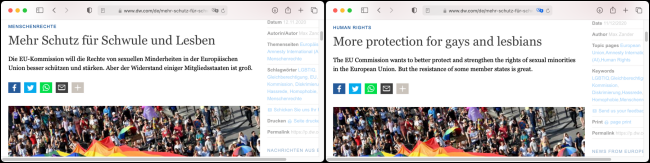
Pentru a dezactiva funcția de traducere și a reveni la limba inițială, faceți clic din nou pe butonul Traducere, apoi selectați „Vizualizare originală”.
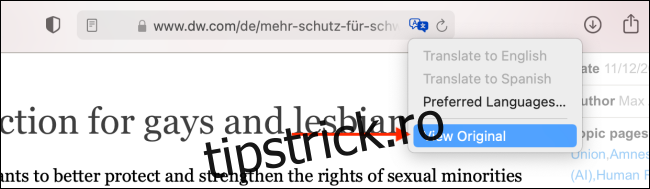
După cum am menționat mai sus, puteți traduce și în alte limbi decât engleza. Pentru a face acest lucru, faceți clic pe butonul Traducere, apoi selectați „Limbi preferate”.
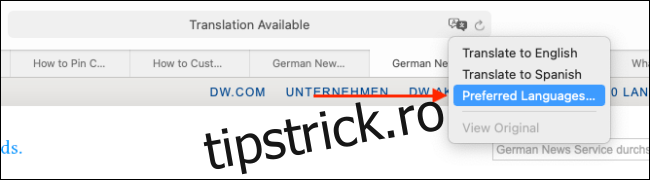
Aceasta deschide meniul „Limbă și regiune” din Preferințe de sistem. Aici, faceți clic pe semnul plus (+) pentru a adăuga o nouă limbă preferată. Puteți adăuga mai multe limbi aici, continuând să utilizați engleza ca limbă implicită pe Mac.
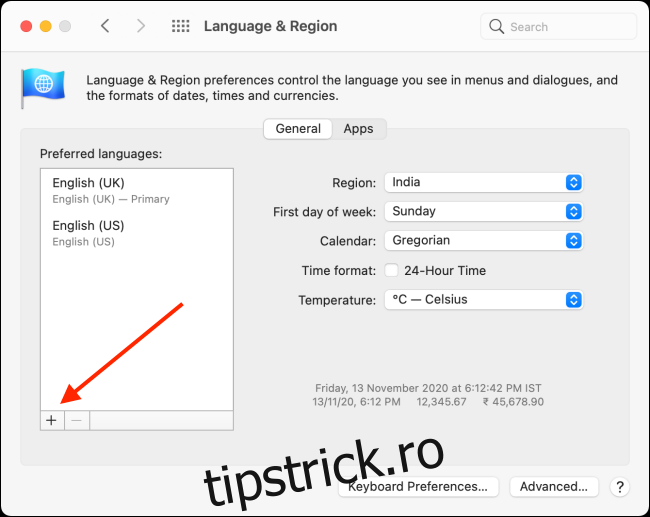
În fereastra pop-up, selectați limbile pe care doriți să le adăugați, apoi faceți clic pe „Adăugați”.
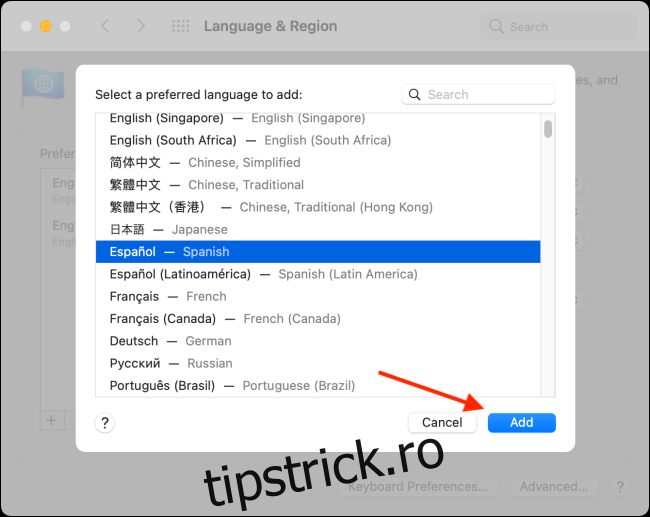
Preferințele de sistem vă vor întreba dacă doriți să setați această limbă implicită. Alegeți limba implicită anterioară dacă doriți ca aceasta să rămână în starea actuală.
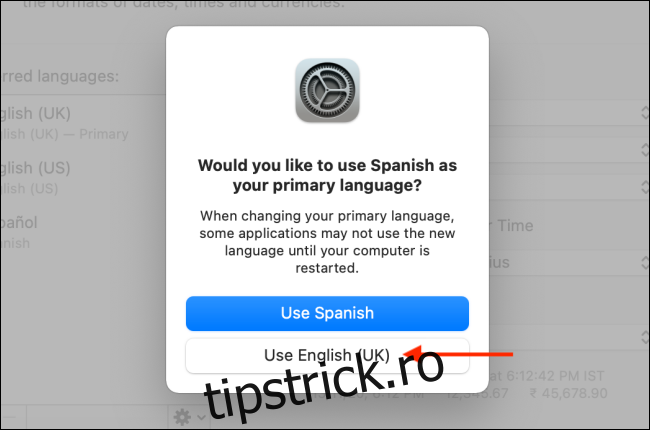
Acum că ați adăugat o nouă limbă preferată, veți vedea butonul de traducere chiar și atunci când vizitați pagini web care sunt în engleză.
Procesul de traducere pentru o limbă preferată este același: faceți clic pe butonul Traducere din bara URL, apoi selectați „Traduceți în [the language you selected].”
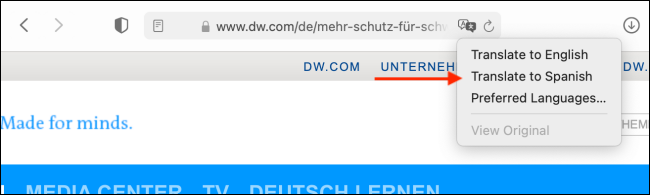
Din nou, puteți vizualiza oricând originalul făcând clic pe „Vedeți originalul” în meniul Traducere.
Dacă călătoriți într-o țară nouă, puteți utiliza și aplicația Translate încorporată pe iPhone sau iPad pentru a traduce rapid vorbirea între mai multe limbi.